Cuando hablamos de cine, tendemos a pasar por alto la importancia del audio y el papel crítico que juega en el video final. Una imagen promedio o incluso mediocre puede hacer un buen video; el audio de mala calidad arruinará incluso las mejores imágenes. El poder de la música, la voz y los efectos de sonido pueden llevar su trabajo al siguiente nivel, y es bueno planificar todo en la preproducción para que el audio sea un factor importante en su pieza final. Software como Adobe Audition te permitirá grabar audio profesional y crear la banda sonora perfecta mezclando todos los elementos y combinándolos con tus imágenes. Hablemos un poco sobre los conceptos básicos de Adobe Audition.
¿Qué es Adobe Audition?
Adobe Audition es una estación de trabajo de audio digital (DAW) profesional que le permite grabar, editar, mezclar y masterizar sonido. También es conocido por su capacidad para restaurar y limpiar audio, eliminar ruido no deseado y lo bien que funciona con video. Su flujo de trabajo es perfecto si editas video con Adobe Premiere. Incluso si usa otro software de edición de video, Adobe Audition es una de las mejores soluciones para integrar audio en su video.
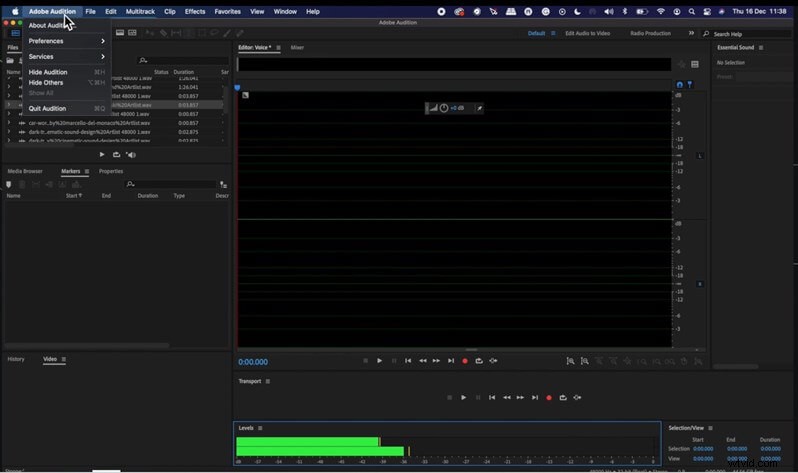
Los 2 espacios de trabajo principales que encontrará en Adobe Audition son el editor de forma de onda, donde edita archivos de audio y la vista multipista, donde mezcla todas las pistas de su master final. Llevamos años usando Adobe Audition porque equilibra a la perfección funciones potentes y facilidad de uso. Debido a esto, no necesitas ser un experto para crear una mezcla decente, pero al mismo tiempo, encontrarás todas las herramientas que necesitas si quieres profundizar más.
En cuanto al precio de Adobe Audition, funciona por suscripción como el resto de productos de Adobe. Si solo está comenzando con el software, tiene una prueba gratuita de 1 mes para ver si es el DAW adecuado para usted antes de suscribirse.
Cómo grabar audio en Adobe Audition:conceptos básicos
Adobe Audition le permite grabar audio, ya sea en casa en el estudio, creando una voz en off o una pista de guitarra o si graba en el lugar directamente en su computadora portátil. En cualquier situación, Adobe Audition te facilitará la vida a la hora de grabar audio. Por supuesto, cuanto mejor sea su preamplificador, micrófono e interfaz de audio, mejor será la calidad.
Lo primero que debes hacer es configurar Adobe Audition para que grabe audio correctamente. Así que empieza seleccionando tu entrada de audio. Para hacerlo, ve a Menú>Preferencias>Hardware de audio y elige tu Entrada predeterminada. y Salida predeterminada . Aquí puede elegir grabar con su micrófono interno o un dispositivo externo como una grabadora de audio portátil. La frecuencia de muestreo estándar suele ser de 44.100 o 40.888 Hz. Una vez que haya configurado esto, active los niveles de entrada haciendo doble clic en ellos y verificando la señal de entrada. Un buen punto de partida es tomar los niveles amarillos como referencia para las partes más ruidosas. Si ingresa al área roja, corre el riesgo de alcanzar un pico, lo que significa que tendrá un sonido distorsionado irrecuperable en el mundo digital. Consulte este breve tutorial de Adobe Audition para ver cómo funciona.
Otro buen consejo es grabar la señal más limpia posible y agregar los efectos más tarde, no durante la grabación. De esta forma, siempre podrá volver atrás y cambiar las cosas de forma no destructiva, manteniendo su grabación original limpia y pura. Pruebe y grabe desde diferentes distancias al micrófono hasta que esté satisfecho con lo que escucha.
Ahora que sabe cómo grabar en Adobe Audition, es hora de pulir su clip editando y aplicando efectos.
Editar su audio y agregar efectos en Adobe Audition
Después de grabar, puede editar su clip de sonido en la vista de forma de onda. Puedes cortar, copiar, pegar o lo que necesites antes de pasar al siguiente paso:aplicar efectos.
Puede aplicar efectos directamente en su clip de sonido yendo al menú Efectos y seleccionando el efecto deseado. Aparecerá una ventana emergente para ajustar los parámetros y aplicar el efecto. La forma de onda cambiará una vez que haga esto. Otra forma de usar los efectos es a través del panel Bastidor de efectos. , donde puede apilarlos para dar forma a su sonido de una manera no destructiva (la forma de onda de su grabación original no cambiará). Después de escuchar el clip de sonido y hacer todos los ajustes que desee, puede aplicarlos haciendo clic en Aplicar en la parte inferior del panel del Bastidor de efectos .
Como ves, es fácil grabar audio en Adobe Audition. Una vez que tenga todos sus clips listos, puede pasar al siguiente paso:la mezcla de audio.
Cómo usar Adobe Audition para mezclar tu audio
Para hacer una mezcla de audio en Adobe Audition, primero debe crear una nueva sesión multipista. Hay varias formas de hacerlo, por ejemplo, con Comando+N o haciendo clic en el botón Multipista. . Después de esto, asigne un nombre a su sesión y ajuste los parámetros según sea necesario. Entonces estás listo para mezclar. Trabajar en una sesión multipista es una forma no destructiva a diferencia del Editor de audio, donde los efectos se aplican directamente a sus clips de audio. Todos los efectos, cambios de volumen y ajustes que aplica en la sesión multipista no afectan los clips originales; solo irán a la mezcla final al exportar tu pista.
Verás la ventana del Mezclador a la derecha, donde puedes arrastrar, cortar, mover, etc., todos tus archivos. Funciona de forma muy parecida a su software de edición de vídeo. Entonces, por ejemplo, si está creando la banda sonora para su video, puede importarla y se reproducirá en una ventana mientras edita su audio.
El siguiente paso es importar sus archivos de audio para su sesión. Hemos importado una pista de música y algunos efectos de sonido de la biblioteca Artlist.io.
Puedes hacer esto de diferentes maneras. Prefiero arrastrar los clips directamente al panel ARCHIVOS.
Trabajar con efectos de sonido en Adobe Audition
Los efectos de sonido le dan vida a su video y son una herramienta poderosa para mejorar sus imágenes. Si está buscando descargar efectos de sonido, puede encontrar miles de sonidos de alta calidad en new-blog.artlist.io. Recomendamos organizar tus pistas y guardar algunas de ellas para tus efectos de sonido.
Una excelente técnica es agregar SFX en capas. Aunque funcionan bien de forma aislada, puede crear sus efectos de sonido apilándolos y creando algo fresco y nuevo. En este tutorial de Adobe Audition, mezclamos diferentes sonidos para un anuncio de automóvil.
Además, puede aplicar ecualización, reverberación, eco u otros efectos para cambiar y mejorar sus sonidos y usar el volumen y el panorama para brindarle al oyente una experiencia inmersiva. No tengas miedo de experimentar.
Cuando haya ajustado sus niveles y mezclado todo, estará listo para exportar su pista eligiendo Archivo>Exportar>Mezcla multipista. Luego, decida si desea exportar toda la sesión o solo los clips seleccionados y luego el tipo de archivo, la ubicación, etc.
Adobe Audition frente a Audacity y otras DAW.
Muchas estaciones de trabajo de audio en el mercado harán el trabajo al final del día. Tiene DAW como ProTools, Logic Audio, etc., que son estándares de la industria con todas las funciones que necesita para producir audio profesional. Nos gusta Adobe Audition porque equilibra a la perfección su potencia y facilidad de uso.
Otro programa a considerar es Audacity. Es un editor de audio digital de código abierto que le permite hacer muchas de las cosas que puede hacer con Adobe Audition. Su interfaz intuitiva y sencilla lo hace perfecto para trabajos rápidos, podcasts, etc. Sin embargo, Adobe Audition nos parece un programa más avanzado en opciones, efectos, mezcla y masterización, brindándote un resultado más profesional.
Conclusión
Ahora que conoce algunos conceptos básicos de Adobe Audition, le recomendamos que experimente con sonidos y aprenda cómo funciona cada efecto. Consulte algunos tutoriales de Adobe Audition en línea para conocer sus herramientas. Un poco de conocimiento sobre EQ, compresión y reducción de ruido es un buen punto de partida. En última instancia, aprender a usar Adobe Audition y cómo el audio afecta sus imágenes lo convertirá en un mejor cineasta.
